Το Wi-Fi έχει γίνει αναπόφευκτο στη σημερινή ζωή με γρήγορους ρυθμούς, όπου οι άνθρωποι χρειάζονται όλες τις πληροφορίες στα χέρια τους σε δευτερόλεπτα. Το Wifi χρησιμοποιείται για να διατηρεί τη σύνδεση στο διαδίκτυο ανέπαφη και να σερφάρει στο διαδίκτυο σε δευτερόλεπτα. Η επέκταση Wifi είναι ένα τέτοιο εργαλείο που βοηθά στην αναβάθμιση της εμβέλειας του Διαδικτύου και ως εκ τούτου είναι επίσης γνωστή ως ενισχυτής Wifi. Αυτή η συσκευή δικτύου μπορεί μερικές φορές να αντιμετωπίσει προβλήματα όπως προβλήματα αποσύνδεσης. Αν αναρωτιέστε γιατί η επέκταση Wifi συνεχίζει να αποσυνδέεται, έχουμε έναν τέλειο οδηγό για εσάς που θα σας βοηθήσει με το ίδιο. Όχι μόνο ένας, αλλά θα περάσουμε από πολλούς τρόπους που θα σας βοηθήσουν να διορθώσετε την εγκατάσταση επέκτασης σύνδεσης TP και τη ρύθμιση επέκτασης εμβέλειας ασύρματης σύνδεσης TP. Έτσι, χωρίς περαιτέρω καθυστέρηση, ας ξεκινήσουμε με επιδιορθώσεις για την επέκταση Wifi μου συνεχίζει να αποσυνδέει προβλήματα.
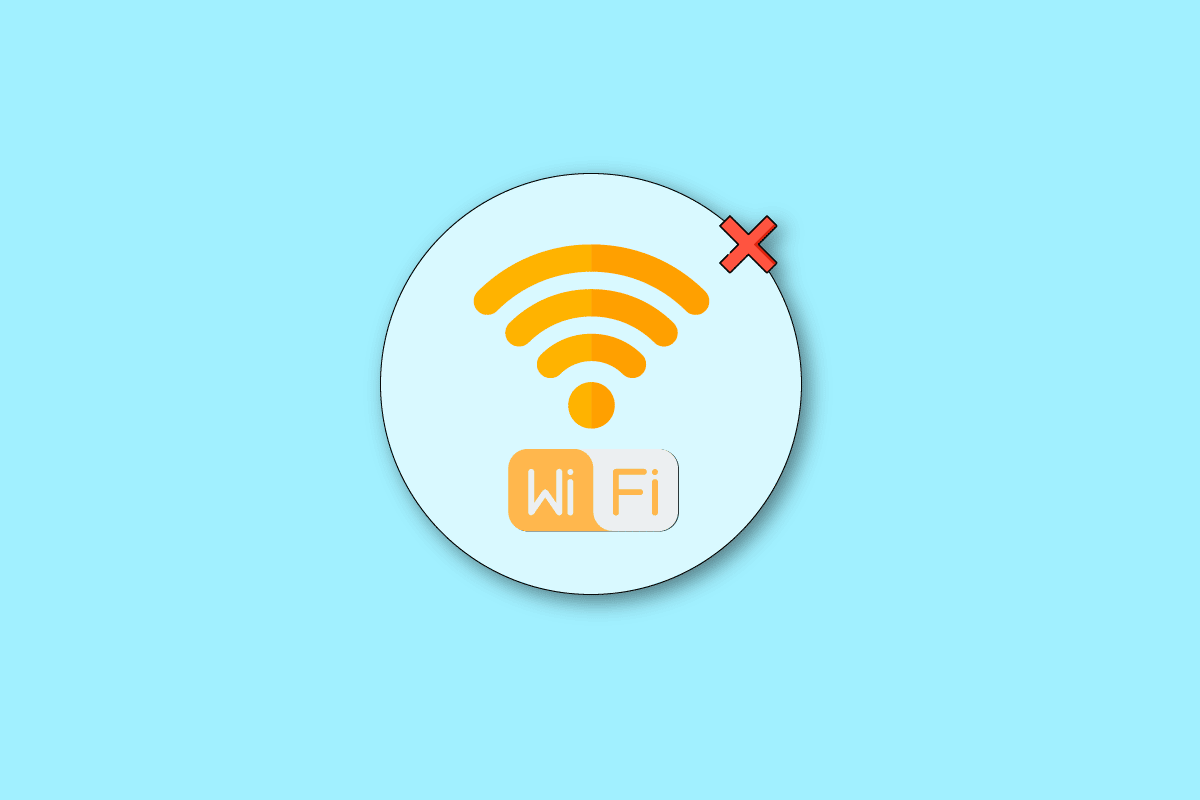
Πίνακας περιεχομένων
Πώς να διορθώσετε το My TP Link Wifi Extender συνεχίζει να αποσυνδέεται
Παρακάτω είναι η λίστα με τους λόγους που έχουν συχνά παρατηρηθεί ότι προκαλούν προβλήματα με μια επέκταση Wifi και την οδηγούν να χάσει τη σύνδεση:
- Ξεπερασμένο λογισμικό επέκτασης Wifi.
- Λανθασμένη τοποθέτηση του προέκτασης.
- Λανθασμένο δίκτυο σύνδεσης Wi-Fi.
- Ημιτελής ρύθμιση επέκτασης.
- Παρεμβολή Wifi.
- Ασταθής σύνδεση ethernet.
Όπως αναφέρθηκε παραπάνω, η επέκταση Wi-Fi συνεχίζει να αποσυνδέεται για διάφορους λόγους, αλλά υπάρχουν μερικές μέθοδοι αντιμετώπισης προβλημάτων που μπορούν να σας βοηθήσουν να διορθώσετε εύκολα αυτό το πρόβλημα.
Μέθοδος 1: Καταργήστε την παρεμβολή Wi-Fi
Η πρώτη μέθοδος με την οποία πρέπει να ξεκινήσετε για να απαλλαγείτε από το ζήτημα της αποσύνδεσης είναι να βεβαιωθείτε ότι η εγκατάσταση επέκτασης σύνδεσης TP έχει ρυθμιστεί χωρίς παρεμβολές. Είναι πιθανό η προέκτασή σας να έχει μπλοκαριστεί από συσκευές κοντά της. Αυτές οι συσκευές μπορεί να περιλαμβάνουν μεταλλικά αντικείμενα, ασύρματα τηλέφωνα, τηλεόραση, ηχεία Bluetooth, συσκευές εκπομπής και αντανακλαστικές επιφάνειες. Λάβετε υπόψη τα ακόλουθα σημεία για να αποφύγετε ένα τέτοιο πρόβλημα:
- Διατηρείτε πάντα την προέκταση μακριά από ηλεκτρονικές συσκευές όπως ψυγεία, φούρνους μικροκυμάτων, μηχανές κ.λπ.
- Τοποθετήστε την προέκταση σε καθαρό μέρος.
- Μην τοποθετείτε την προέκτασή σας σε κλειστό χώρο όπως σε ένα ντουλάπι ή κάτω από ένα τραπέζι.
- Κρατήστε την προέκταση TP-link μακριά από μεταλλικές πόρτες, δεξαμενές ψαριών, ανεμιστήρες οροφής και τοίχους από σκυρόδεμα.
Μέθοδος 2: Επανεκκινήστε το TP-Link Extender
Η επόμενη μέθοδος διόρθωσης της αποσύνδεσης της επέκτασης είναι με επανεκκίνηση της επέκτασης TP-link. Η επανεκκίνηση της συσκευής έχει βοηθήσει πολλούς χρήστες να ξεπεράσουν τα προβλήματα σύνδεσης με την επέκταση. Έτσι, μπορείτε να συνεχίσετε με την ανανέωση της επέκτασης TP-link χρησιμοποιώντας τα βήματα που περιγράφονται παρακάτω:
1. Αποσυνδέστε τη ρύθμιση επέκτασης ασύρματης εμβέλειας TP link από τον οικιακό σας δρομολογητή.
2. Τώρα, απενεργοποιήστε το Router και αποσυνδέστε τον.
 Εικόνα του Simon από το Pixabay
Εικόνα του Simon από το Pixabay
3. Μετά από μερικά δευτερόλεπτα, συνδέστε ξανά την επέκταση στην πηγή τροφοδοσίας.
4. Τώρα, πατήστε το κουμπί λειτουργίας και επανασυνδέστε την επέκταση TP-link στον οικιακό σας δρομολογητή.
Μετά την επανεκκίνηση της επέκτασης, ελέγξτε εάν το πρόβλημα με την επέκταση Wifi συνεχίζει να αποσυνδέεται έχει επιλυθεί.
Μέθοδος 3: Συνδέστε το Extender στο δεξιό δίκτυο Wi-Fi
Είναι πιθανό να το έχετε συνδέσει σε λάθος δίκτυο Wi-Fi μετά τη ρύθμιση της επέκτασης Wifi. Η σύνδεση συσκευών στο παλιό δίκτυο είναι συνηθισμένη μετά την εγκατάσταση μιας νέας επέκτασης Wifi με αποτέλεσμα διακοπτόμενα προβλήματα ασύρματης σύνδεσης. Το όνομα του εκτεταμένου δικτύου σας είναι διαφορετικό από αυτό του προηγούμενου δικτύου σας. Επομένως, βεβαιωθείτε ότι έχετε συνδεθεί στο σωστό δίκτυο για να αποφύγετε τέτοιες περιστάσεις.
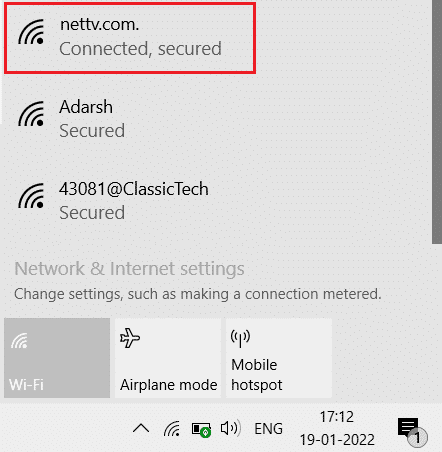
Μέθοδος 4: Φέρτε τις συσκευές πιο κοντά
Μερικές φορές, η απόσταση μεταξύ της επέκτασης και του δρομολογητή σας μπορεί επίσης να είναι ένας σημαντικός λόγος για τον οποίο αντιμετωπίζετε προβλήματα αποσύνδεσης. Ως εκ τούτου, η ρύθμιση επέκτασης εμβέλειας ασύρματου δικτύου TP link είναι εξαιρετικά ζωτικής σημασίας για τη σωστή λειτουργία της συσκευής. Εάν η απόσταση μεταξύ της επέκτασης και του δρομολογητή είναι πολύ μεγάλη, μπορεί να επηρεάσει τη λειτουργία της. Επομένως, φροντίστε να τοποθετηθούν πιο κοντά το ένα στο άλλο.
 Εικόνα του Юрий Коврижных από το Pixabay
Εικόνα του Юрий Коврижных από το Pixabay
Μέθοδος 5: Επαληθεύστε τη σύνδεση Ethernet
Μια άλλη μέθοδος που μπορεί να σας βοηθήσει εξαιρετικά στο να διασφαλίσετε ότι η επέκταση σας έχει σωστή σύνδεση είναι να ελέγξετε τη σύνδεση ethernet μεταξύ των συσκευών σας. Εάν υπάρχει πρόβλημα με το καλώδιο, μπορείτε να το αντικαταστήσετε με ένα νέο. Σε άλλες περιπτώσεις, μπορείτε να συνδέσετε την επέκταση Wifi και τον δρομολογητή σας με τη βοήθεια μιας ασύρματης πηγής. Διαβάστε τον οδηγό μας σχετικά με τον τρόπο αντιμετώπισης προβλημάτων συνδεσιμότητας δικτύου στα Windows 10.

Μέθοδος 6: Ενημέρωση υλικολογισμικού επέκτασης
Το ξεπερασμένο υλικολογισμικό επέκτασης είναι ένας άλλος λόγος για τον οποίο αντιμετωπίζετε το πρόβλημα με την αποσύνδεση της επέκτασης Wifi. Εάν συμβαίνει αυτό, τότε η ενημέρωση του υλικολογισμικού σας με την πιο πρόσφατη ενημέρωση είναι σημαντική για να αφήσετε την επέκταση να λειτουργεί ομαλά χωρίς να αποσυνδέεται ξανά και ξανά. Μπορείτε να το πετύχετε με την πρόσβαση Σύνδεσμος TP. Για περισσότερες πληροφορίες σχετικά με τον τρόπο ενημέρωσης της επέκτασης συνδέσμου TP, ελέγξτε τα βήματα που δίνονται παρακάτω:
1. Συνδέστε την επέκταση σύνδεσης TP στον οικιακό δρομολογητή σας.
2. Τώρα, κατεβάστε την πιο πρόσφατη έκδοση υλικολογισμικού για την επέκταση συνδέσμου TP.
3. Στη συνέχεια, ανοίξτε το πρόγραμμα περιήγησης ιστού και βεβαιωθείτε ότι έχουν διαγραφεί όλα τα Cookies και η προσωρινή μνήμη.
Σημείωση: Ανατρέξτε στον οδηγό μας σχετικά με τον τρόπο εκκαθάρισης των Cookies και της προσωρινής μνήμης.
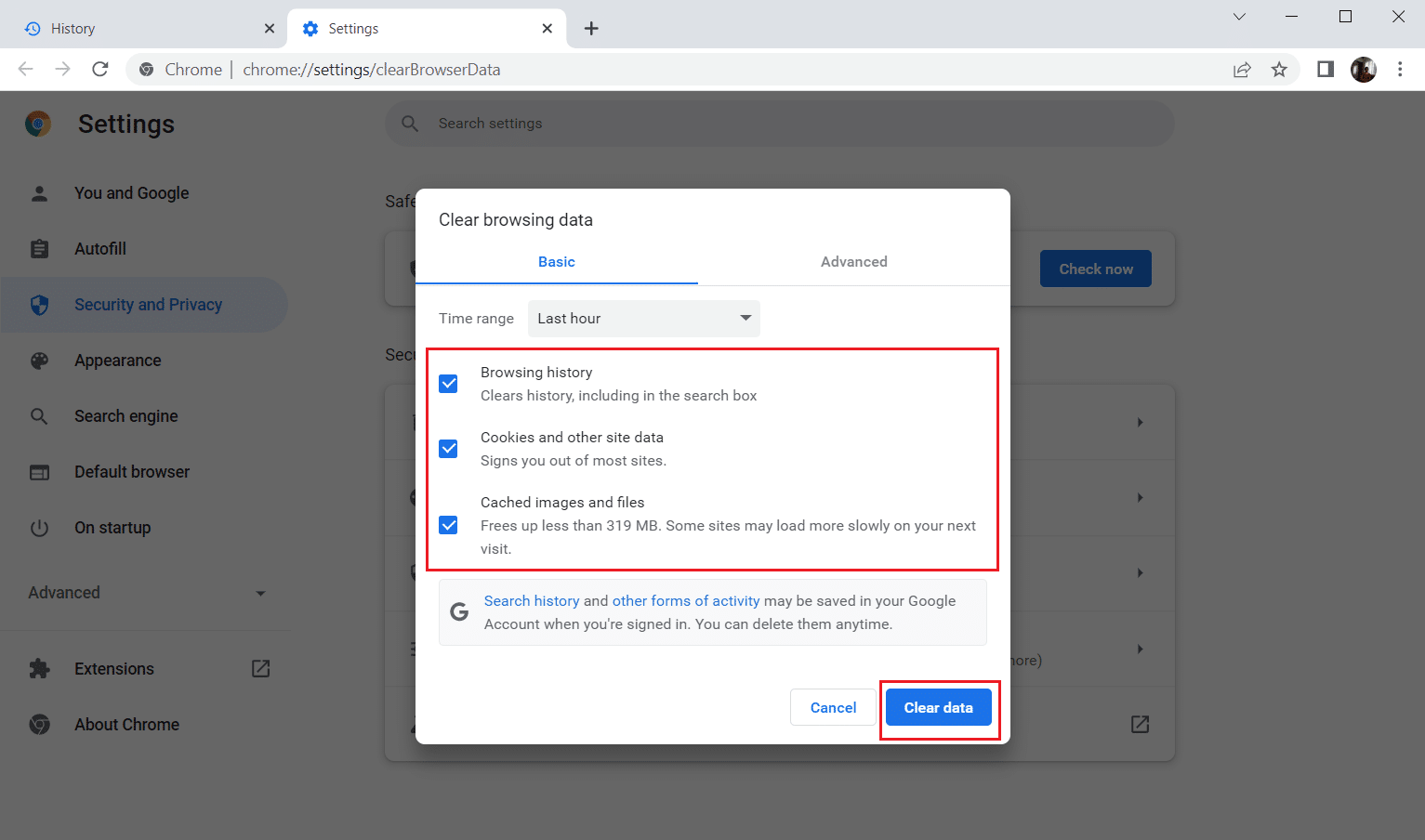
4. Στη συνέχεια, πληκτρολογήστε tplinkrepeater.net στη γραμμή αναζήτησης και πατήστε το πλήκτρο Enter.
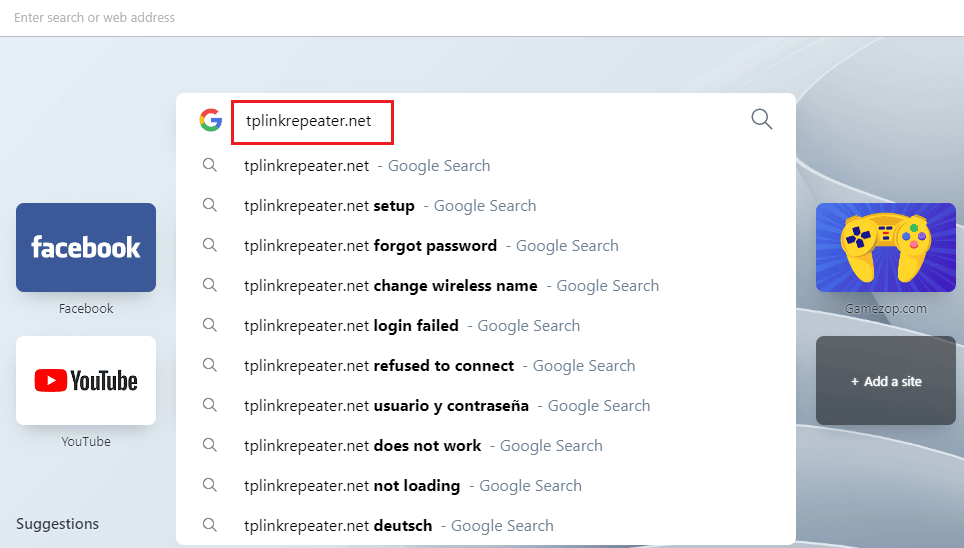
5. Τώρα, στη σελίδα σύνδεσης του TP link extensioner, πληκτρολογήστε τα διαπιστευτήριά σας και κάντε κλικ στο Login.
6. Θα βρείτε τη ρύθμιση συνδέσμου TP σε αυτό.
7. Για να το κατεβάσετε, ανοίξτε τις Ρυθμίσεις, μετά τα Εργαλεία συστήματος και κάντε κλικ στο Αναβάθμιση υλικολογισμικού σε αυτό.
8. Τώρα, επιλέξτε το αρχείο που κατεβάσατε νωρίτερα, ανοίξτε το και κάντε κλικ στο Αναβάθμιση.
9. Μόλις αναβαθμιστεί το υλικολογισμικό, θα επιλύσει προβλήματα αποσύνδεσης με την επέκταση Wi-Fi.
Μέθοδος 7: Λήψη νέας επέκτασης
Αφού εκτελέσετε όλες τις αναφερόμενες μεθόδους, εάν εξακολουθείτε να αναρωτιέστε γιατί η επέκταση Wifi μου συνεχίζει να αποσυνδέεται, τότε είναι πιθανό να υπάρχει κάποιο πρόβλημα με την προέκτασή σας. Έτσι, μπορείτε να αποκτήσετε μια νέα επέκταση ασύρματης εμβέλειας που θα σας παρέχει γρήγορη ταχύτητα σύνδεσης στο Διαδίκτυο. Μπορείτε να ελέγξετε το Σελίδα ρύθμισης επέκτασης TP-Link και ρυθμίστε τη νέα επέκταση όπως αναφέρθηκε.
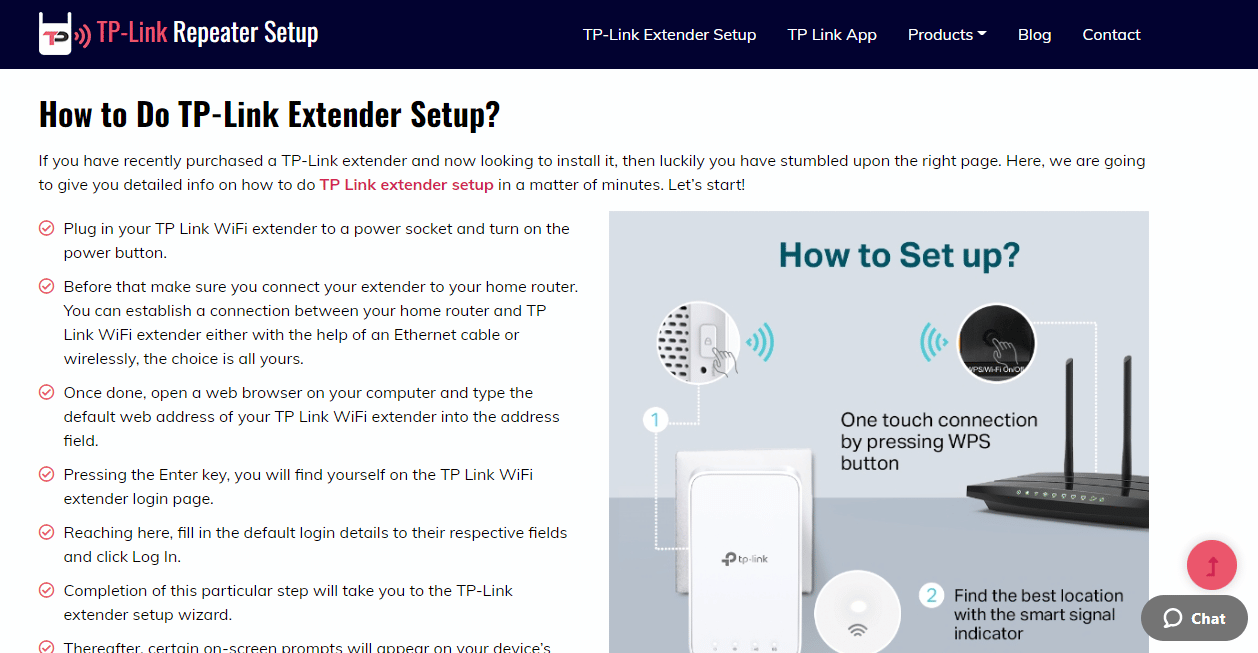
Μέθοδος 8: Επικοινωνήστε με την Υποστήριξη TP Link
Η τελευταία μέθοδος που μπορεί να σας βοηθήσει με το πρόβλημα εγκατάστασης και αποσύνδεσης της επέκτασης σύνδεσης TP είναι η επικοινωνία Υποστήριξη TP Link. Είναι δυνατό να αντιμετωπίσετε το πρόβλημα σύνδεσης ακόμη και με ένα νέο επέκτασης και ακόμη και με ενημερωμένο υλικολογισμικό. Επομένως, η επικοινωνία με επαγγελματίες και η λεπτομερής ενημέρωση τους για το πρόβλημα μπορεί να σας βοηθήσει να επιλύσετε το πρόβλημα.
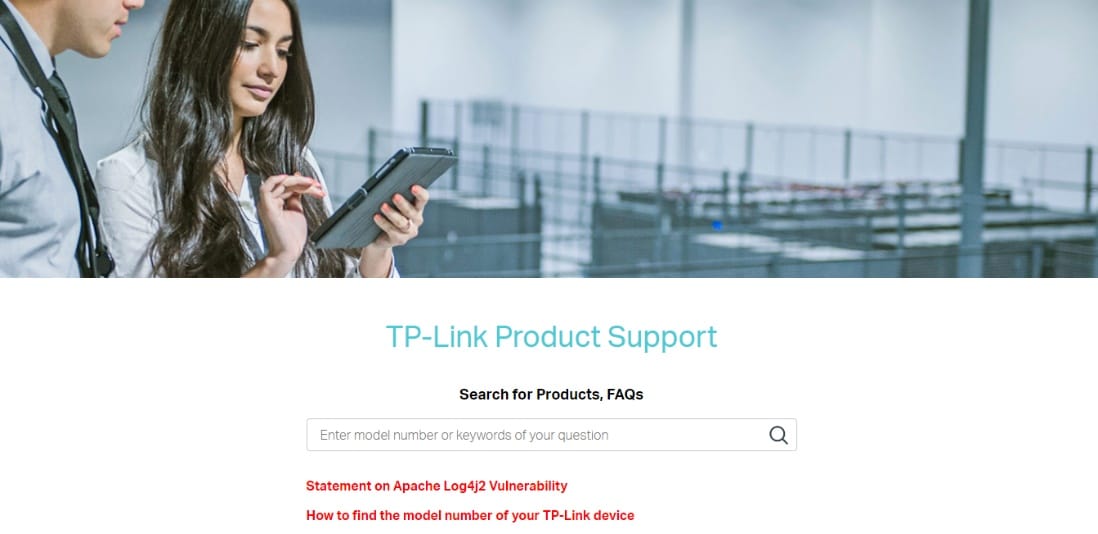
Συχνές Ερωτήσεις (FAQ)
Q1. Γιατί εξακολουθώ να αντιμετωπίζω προβλήματα σύνδεσης με την επέκταση Wifi;
Απ. Προβλήματα σύνδεσης με την επέκταση Wifi μπορεί να προκύψουν λόγω διακοπών ρεύματος, προβλημάτων με το δρομολογητή, προβλημάτων με το καλωδιακό μόντεμ, προβλημάτων λογισμικού δεδομένων και ζητημάτων ενσωμάτωσης.
Ε2. Οι προεκτάσεις Wi-Fi καίγονται με την πάροδο του χρόνου και τη χρήση;
Απ. Με τον χρόνο και τη χρήση, όπως και κάθε άλλη ηλεκτρονική συσκευή, οι προεκτάσεις Wifi εξαντλούνται. Παρόλο που οι προεκτάσεις Wi-Fi δεν χρειάζονται πολλή συντήρηση και φροντίδα, εξακολουθούν να χαλούν αφού διαρκέσουν πολύ.
Ε3. Οι επεκτατήρες Wifi και οι ενισχυτές Wifi είναι το ίδιο πράγμα;
Απ. Μια επέκταση Wi-Fi χρησιμοποιείται για την επέκταση της περιοχής κάλυψης του δικτύου Wifi, ενώ η ενισχυτική Wifi χρησιμοποιείται ως γέφυρα στο κενό μεταξύ του δικτύου και της συσκευής.
Ε4. Ποια είναι η κατάλληλη στιγμή για να αντικαταστήσετε ή να αλλάξετε μια επέκταση Wifi;
Απ. Η καλύτερη στιγμή για να αλλάξετε μια επέκταση Wifi είναι μετά από τρία έως τέσσερα χρόνια. Οι υπερτάσεις ισχύος που οφείλονται στην απευθείας σύνδεση στις πρίζες μπορεί να φθείρουν την προέκταση, οδηγώντας σε μια απαραίτητη αντικατάσταση μετά από μερικά χρόνια.
Q5. Πρέπει να συνδέσω την επέκταση Wifi στο δρομολογητή;
Απ. Ναι, πρέπει να συνδέσετε την επέκταση Wi-Fi στο δρομολογητή για πρόσβαση στο Διαδίκτυο.
***
Η συνεχής αποσύνδεση της επέκτασης Wifi μου είναι ένα από τα κοινά προβλήματα που αντιμετωπίζουν οι χρήστες συνδέσμων TP. Ελπίζουμε ότι ο οδηγός μας σας βοήθησε με πολλές επιδιορθώσεις για την επίλυση προβλημάτων σύνδεσης με την επέκταση επέκτασης. Εάν ναι, τότε θα θέλαμε να μάθουμε ποια από τις μεθόδους σας βοήθησε περισσότερο. Αφήστε τις πολύτιμες προτάσεις και απορίες σας σχετικά με το θέμα στην παρακάτω ενότητα σχολίων.
